はじめに
WordPressはデフォルトの.htaccessファイルを使用します 構成情報を保存し、サーバー要求を処理します。
たとえば、.htaccessは、URLのリダイレクト、サーバー署名、ファイルのキャッシュ、パスワード保護、カスタマイズされたエラーページなど、多くのサーバー機能を有効または無効にできます。
このチュートリアルでは、WordPressでデフォルトの.htaccessファイルを検索、編集、作成する方法を説明します。
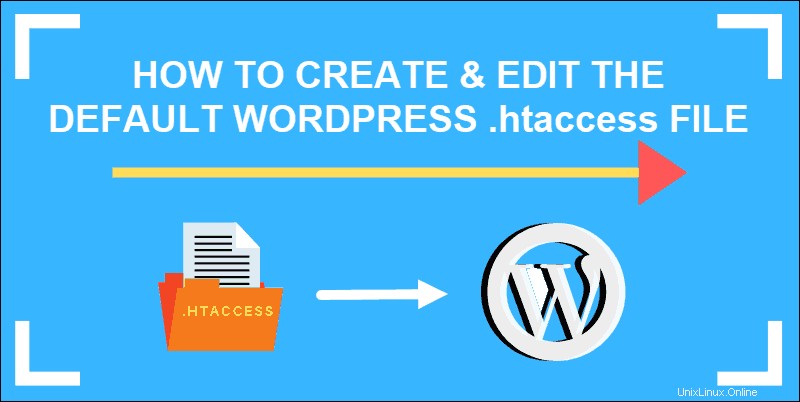
.htaccessファイルとは
.htaccessは、Webサーバーで使用される標準の構成ファイルです。 Apacheに精通している場合は、.htaccessを編集して、Webサイトリソースへのアクセスを許可または取り消す経験があるかもしれません。
WordPressは少し異なります。 WordPressでは、デフォルトの.htaccessファイルは、主にWordPressWebサイトのページへのパーマリンクを処理するために使用されます。ただし、構成ファイルとして、次のようなWebサイトの動作を調整するための構成オプションを追加することもできます。
- URLリダイレクトと書き換え
- 画像のホットリンクをブロックする
- サーバーエラーの処理
- パスワード保護
- IPのブラックリストとホワイトリスト
- URLを参照してユーザーをブロックする
WordPressの.htaccessファイルはどこにありますか
.htaccessファイルは、WordPressインストールのルートディレクトリに保存されます。ファイル名の先頭にあるピリオド(ドット)は、ファイルが非表示になっていることを示します。
cPanelを使用している場合は、設定をクリックします 右上隅のボタン、 次に、隠しファイルを表示するを選択します 次に、[保存]をクリックします 。 public_htmlを開くことができるはずです WordPressインストールのフォルダで、 .htaccessを見つけます リストされています。
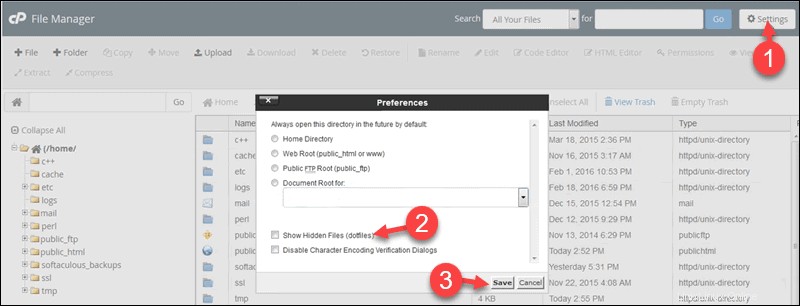
デフォルトのWordPress.htaccessファイルを作成する方法
場合によっては、WordPressがデフォルトの.htaccessファイルを作成しないか、誤って削除される可能性があります。 public_htmlに移動します ファイルのリストを表示するフォルダ。上記のように、隠しファイルを表示するようにシステムを構成していることを確認してください。
1.+ファイルを使用して新しいファイルを作成します 左上隅のボタン。ファイルに「.htaccess」という名前を付けます 。」
2.編集を選択して、編集するファイルを開きます 。
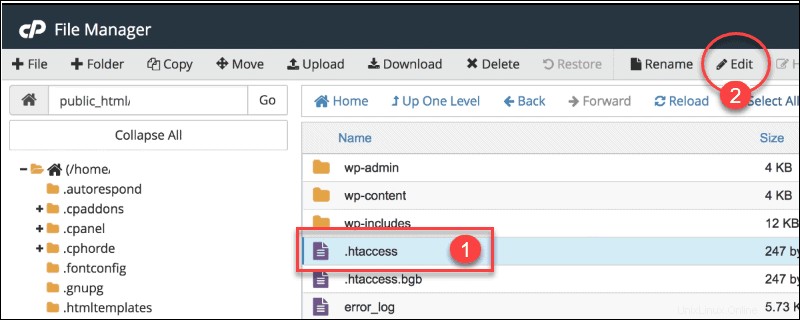
3.次のテキストを入力します:
# BEGIN WordPress
RewriteEngine On
RewriteBase /
RewriteRule ^index\.php$ - [L]
RewriteCond %{REQUEST_FILENAME} !-f
RewriteCond %{REQUEST_FILENAME} !-d
RewriteRule . /index.php [L]
# END WordPress4.保存 ファイルを終了します。
WordPress.htaccessファイルを編集する方法
cPanelで.htaccessを編集する
- cPanelファイルマネージャーでファイルのコピーを作成するには、 .htaccessをクリックします それを強調します。次に、ダウンロードを使用します トップメニューのボタンをクリックして、ローカルマシンにコピーを保存します。
- コピーを作成したら、.htaccessを編集できます。 cPanelでファイルを右クリックし、[編集]をクリックします 。これで、ファイルを調整できます。
FTPクライアントを使用した.htaccessファイルの編集

FTPクライアントを使用してログインし、.htaccessのコピーをローカルマシンに直接ダウンロードすることもできます。
FileZillaなど、多数の無料のFTPクライアントを利用できます。以下の例では、FileZillaを使用しています:
- サーバーのFTPホスティングアカウントにログインします。
- WordPressインストールのルートに移動して、隠しファイルを表示します。メニュー>オプション>[サーバー]を選択>[隠しファイルを強制的に表示する]
- ドメインのルートフォルダを見つけて、.htaccessファイルをダウンロードします。
- これで、.htaccessファイルを編集する準備が整いました。
WordPress.htaccess構成オプション
Webトラフィックのリダイレクト
Webサイトのパーマリンクを変更した場合は、301リダイレクトを使用してトラフィックを新しいページに転送できます。これにより、ブックマークまたはハイパーリンクを持つユーザーをライブページにルーティングできます。
.htaccessファイルを編集し、次の行を追加します。
Redirect 301 /old_permalink.html http://www.website.com/current_permalink.htmlこれは、リダイレクトする必要のあるページごとに実行できます。
機密性の高いWordPressファイルを保護する
wp-configへのWebアクセスを防ぐため 、 error_logs 、 php.ini 、および htaccess/htpasswdsファイル 、以下を追加します:
<FilesMatch "^.*(error_log|wp-config\.php|php.ini|\.[hH][tT][aApP].*)$">
Order deny,allow
Deny from allSSL接続を強制する
暗号化されたSSL接続を強制するには、次のように入力します。
SSLOptions +StrictRequire
SSLRequireSSL
SSLRequire %{HTTP_HOST} eq "www.WordPress.com"
ErrorDocument 403 https://www.WordPress.com